빠른 시작: Azure App Configuration 저장소 만들기
Azure App Configuration은 앱 설정 및 기능 플래그를 중앙에서 관리할 수 있도록 설계된 Azure Service입니다. 이 빠른 시작에서는 App Configuration 저장소와 App Configuration 저장소에 대한 키-값을 만드는 방법을 알아봅니다.
필수 조건
활성 구독이 있는 Azure 계정. 체험 계정 만들기
App Configuration 저장소 만들기
Azure Portal 홈페이지의 맨 위에 있는 검색 상자에 App Configuration을 입력하고 검색 결과에서 App Configuration을 선택합니다.
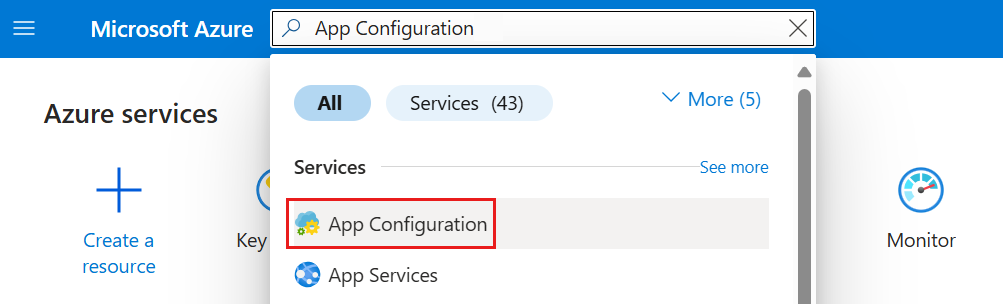
만들기 또는 앱 구성 만들기를 선택합니다.
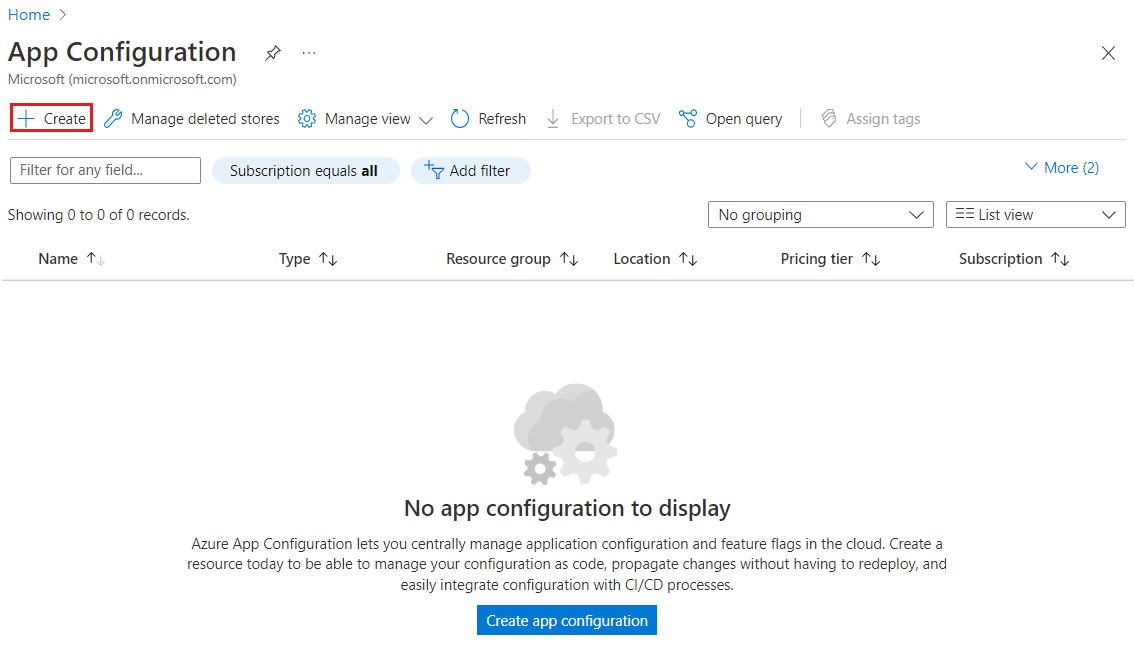
기본 사항 탭에서 다음 설정을 입력합니다.
설정 제안 값 설명 구독 구독 App Configuration 저장소를 만드는 데 사용할 Azure 구독을 선택합니다. 계정에 구독이 하나만 있으면 해당 구독이 자동으로 선택되며 구독 목록은 표시되지 않습니다. 리소스 그룹 AppConfigTestResources App Configuration 저장소 리소스에 대한 리소스 그룹을 선택하거나 만듭니다. 리소스 그룹을 사용하면 여러 리소스를 동시에 구성하고 관리할 수 있습니다. 예를 들면 리소스 그룹을 삭제하여 한 번의 작업으로 여러 리소스를 삭제할 수 있습니다. 자세한 내용은 Azure Portal을 사용하여 Azure 리소스 그룹 관리를 참조하세요. 위치 미국 중부 위치를 사용하여 앱 구성 저장소를 호스트할 지리적 위치를 지정합니다. 최상의 성능을 얻으려면 애플리케이션의 다른 구성 요소와 동일한 지역에 리소스를 만듭니다. 리소스 이름 전역적으로 고유한 이름 App Configuration 저장소 리소스에 사용할 고유한 리소스 이름을 입력합니다. 이름은 5~50자의 문자열로, 숫자, 영문자 및 -문자만 포함할 수 있습니다. 이름은-문자로 시작하거나 끝날 수 없습니다.가격 책정 계층 무료 무료를 선택합니다. 표준 계층을 선택하는 경우 지역 복제 및 일시 삭제 기능에도 액세스할 수 있습니다. 자세한 내용은 App Configuration 가격 페이지를 참조하세요. 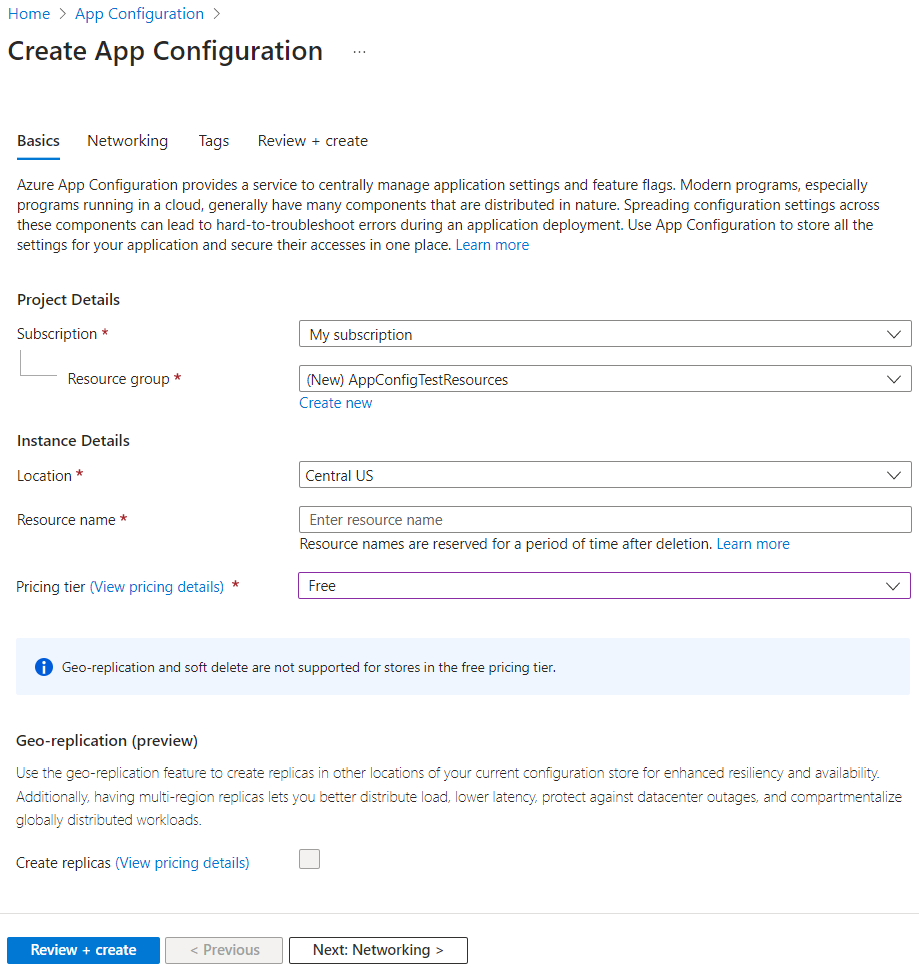
검토 + 만들기를 선택하여 설정의 유효성을 검사합니다.
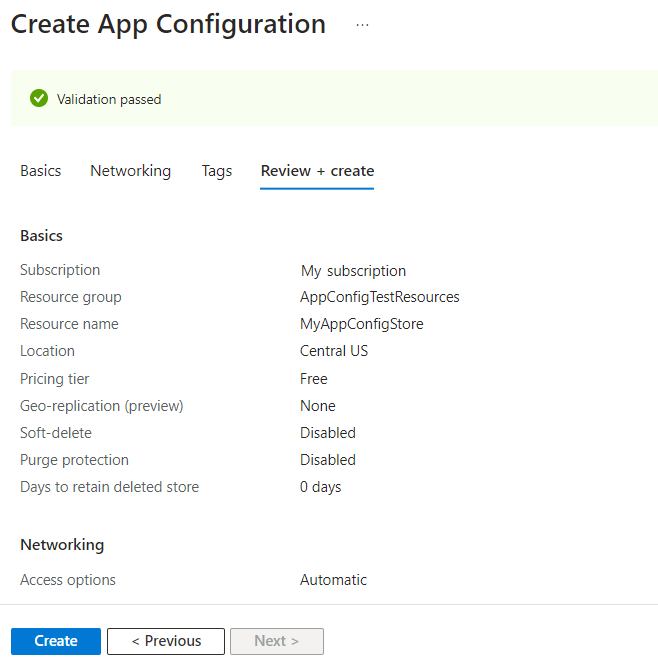
만들기를 실행합니다. 배포에 몇 분 정도 걸릴 수 있습니다.
배포가 완료되면 App Configuration 리소스로 이동합니다. 설정>선택키를 선택합니다. 기본 읽기 전용 키 연결 문자열을 기록해 둡니다. 이 연결 문자열은 나중에 사용자가 만든 App Configuration 저장소와 통신하도록 애플리케이션을 구성하는 데 사용합니다.
다른 자습서를 따라 App Configuration 저장소를 사용하는 경우 해당 저장소를 준비해야 하므로 원래 자습서로 돌아갈 수 있습니다. 이 자습서를 계속 사용하려면 아래 단계를 수행합니다.
키-값 만들기
작업>구성 탐색기>만들기>키-값을 선택하여 저장소에 키-값을 추가합니다. 예시:
키 값 TestApp:Settings:TextAlign center 레이블 및 콘텐츠 형식을 기본값 그대로 두고 적용을 선택합니다. 레이블 및 콘텐츠 형식에 대한 자세한 내용은 키 및 값을 참조하세요.
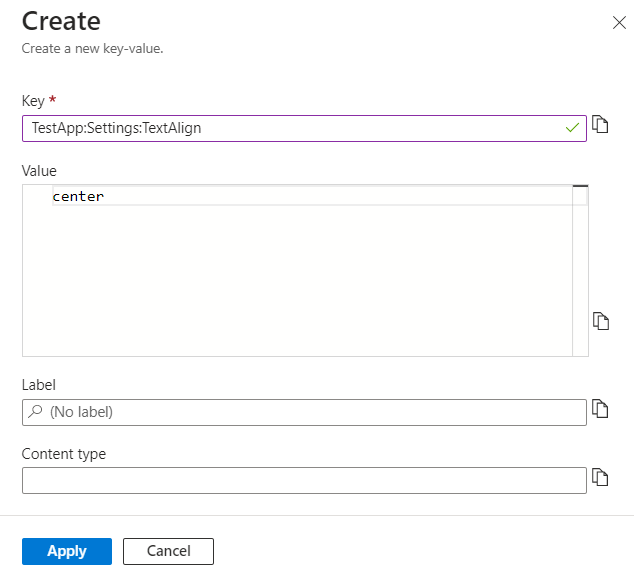
리소스 정리
더 이상 필요하지 않은 경우 리소스 그룹을 삭제합니다. 리소스 그룹을 삭제하면 그 안의 리소스도 삭제됩니다.
Warning
리소스 그룹을 삭제하면 다시 되돌릴 수 없습니다.
Azure Portal에서 리소스 그룹을 검색하고 선택합니다.
리소스 그룹을 선택하고 인스턴스 AppConfigTestResources에 대해 리소스 그룹 삭제를 선택합니다.
확인할 리소스 그룹 이름을 입력한 다음, 삭제를 선택합니다.
다음 단계
다음 문서로 이동하여 Azure App Configuration으로 애플리케이션 설정의 스토리지 및 관리를 중앙 집중화하는 ASP.NET Core 앱을 만드는 방법을 알아봅니다.